![]()
- 入力情報は、ダウンロード後もサーバ上に残ります。次回のダウンロード時に入力情報が重複しないように、ダウンロード後に入力情報の削除をおすすめします。
- 入力情報の削除を実行すると、サーバ上のすべての蓄積情報が削除されます。
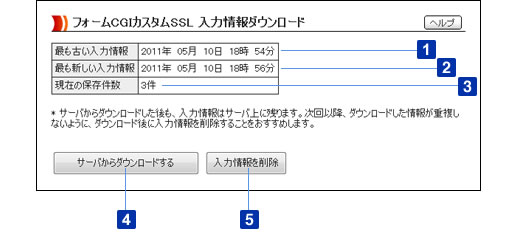
![]()
1
最も古い情報の入力日時が表示されます。
2
最も新しい情報の入力日時が表示されます。
3
現在、サーバ上に保存されている入力情報の件数が表示されます。
4
ファイルの保存先を指定するためのダイアログボックスが表示されます。
![]()
5
フォームCGIカスタムSSL 入力情報の削除確認画面が表示されます。
1
ファイルの保存先を指定するためのダイアログボックスが表示されます。
2
![]()
![]()
2
入力情報が削除されます。
入力情報の削除を中止する場合は、[キャンセル]ボタンをクリックします。
ダウンロードしたファイルのヘッダ部分には、最も古い情報の入力日時、最も新しい情報の入力日時、蓄積件数が記載されます。
それ以降は、ホームページ訪問者ごとの入力情報が入力日時の古い順から記載されます。
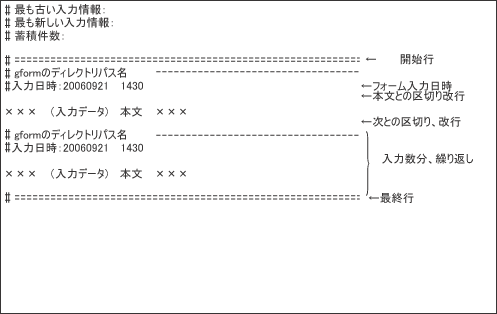
また、「コピー製品に関するアンケート」と「ファクス製品に関するアンケート」といったように、複数の入力フォームがある場合、その入力フォームのデータが格納されているフォルダの名前順(ASCIIコード順)に表示されます。
たとえば、「コピー製品に関するアンケート」が「copy_form」、「ファクス製品に関するアンケート」が「fax_form」というフォルダに格納されている場合、「copy_form」、「fax_form」という順番で入力情報が記載されます。
![]()